Cómo hacer un poster en Canva
Summary
TLDREn este video se enseña cómo crear un póster en Canva de manera sencilla. Primero, se inicia sesión en Canva, luego se selecciona la opción de crear un diseño de póster de 18 x 24 pulgadas. A partir de ahí, se elige una plantilla y se personalizan el texto, las imágenes y los elementos del diseño. Además, se muestra cómo cambiar imágenes y ajustar el tamaño y alineación. Finalmente, se explica cómo descargar el póster en formato PDF o JPG. Es un tutorial práctico para crear pósters de manera rápida y fácil.
Takeaways
- 👋 Hola a todos, en este vídeo se enseñará cómo hacer un póster en Canva.
- 🖥️ Primero, es necesario ingresar a canva.com e iniciar sesión en el perfil.
- 📐 Selecciona 'Crear un diseño' y elige la opción de póster de 18x24 pulgadas.
- 📂 Después, selecciona 'Plantillas' y escoge la plantilla deseada.
- 🔄 Se puede modificar tanto el texto como las imágenes de la plantilla.
- 💬 Haz doble clic en el texto para modificarlo y ajustarlo según tus necesidades.
- 🖼️ Cambia las imágenes siguiendo el mismo proceso de alineación y ajuste.
- 🔧 Añade nuevos elementos o imágenes según tus preferencias.
- 💾 Una vez terminado, selecciona 'Compartir' y elige la opción de descarga, ya sea en PDF o JPG.
- ✅ ¡Así de sencillo es crear un póster en Canva!
Q & A
¿Cuál es el primer paso para crear un póster en Canva?
-El primer paso es entrar en canva.com e iniciar sesión en tu perfil.
¿Qué opción se debe seleccionar para comenzar a diseñar un póster?
-Debes presionar el botón que dice 'Crear un diseño' y luego buscar la opción que diga 'Póster' de 18 x 24 pulgadas.
¿Qué se hace después de seleccionar el tamaño del póster?
-Después de seleccionar el tamaño, debes esperar a que se cargue y luego seleccionar una plantilla en la opción de plantillas.
¿Es posible modificar el texto y las imágenes de la plantilla seleccionada?
-Sí, se puede hacer doble clic en el texto para modificarlo y también cambiar las imágenes de la plantilla.
¿Qué puedes hacer si quieres ajustar el texto en la plantilla?
-Puedes modificar el tamaño y la posición del texto para que se ajuste bien en el diseño del póster.
¿Es posible recortar las imágenes dentro de Canva?
-Sí, puedes recortar las imágenes en Canva y ajustarlas al tamaño que necesites.
¿Qué otras opciones de personalización ofrece Canva para los pósters?
-Además de modificar texto e imágenes, puedes agregar nuevos elementos o fotografías a tu diseño.
¿Cómo se guarda o descarga el póster una vez terminado?
-Después de terminar el póster, puedes ir a la opción de 'Compartir' y descargarlo en formato PDF o imagen JPG.
¿Qué temas se mencionan como ejemplos para crear un póster?
-Un ejemplo mencionado es crear una plantilla sobre el tema 'Volver al trabajo'.
¿Cómo puedes aprender más sobre Canva según el video?
-Si quieres más tutoriales sobre Canva, puedes suscribirte al canal, y si tienes dudas, dejarlas en los comentarios.
Outlines

Cette section est réservée aux utilisateurs payants. Améliorez votre compte pour accéder à cette section.
Améliorer maintenantMindmap

Cette section est réservée aux utilisateurs payants. Améliorez votre compte pour accéder à cette section.
Améliorer maintenantKeywords

Cette section est réservée aux utilisateurs payants. Améliorez votre compte pour accéder à cette section.
Améliorer maintenantHighlights

Cette section est réservée aux utilisateurs payants. Améliorez votre compte pour accéder à cette section.
Améliorer maintenantTranscripts

Cette section est réservée aux utilisateurs payants. Améliorez votre compte pour accéder à cette section.
Améliorer maintenantVoir Plus de Vidéos Connexes
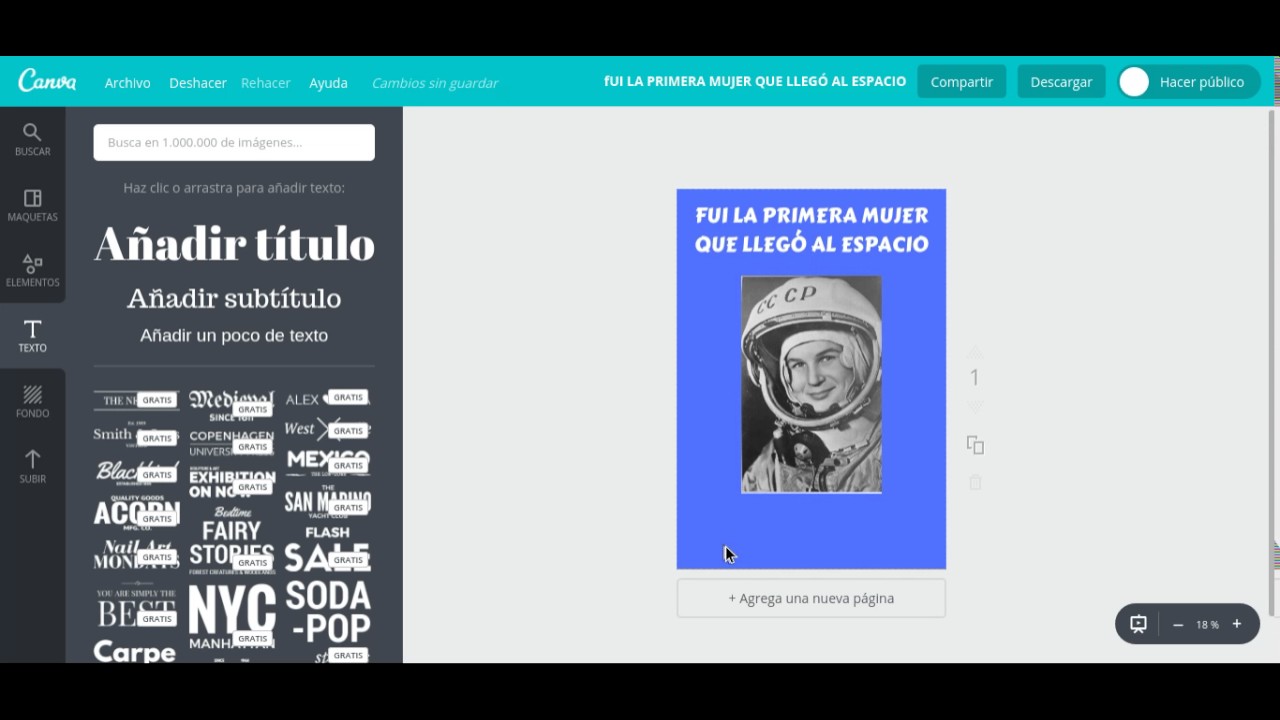
Cómo Crear un Meme Educativo

💥 Añade Voz en OFF con inteligencia artificial 🤖 en Canva 💙 | Guía paso a paso

Como hacer un poster con Canva (2024)

Como crear un SERVIDOR WEB con NODE JS y EXPRESS en 10 minutos

Crea Posters Gratis con con AI. Microsoft Designer

Crear videos gratis con poemas - Aprende a hacer videos con voz natural imágenes y videos
5.0 / 5 (0 votes)
